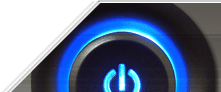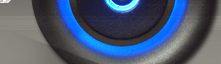Данная статья посвящена прошивке и последующей калибровке тачскрина планшета Asus MeMO Pad FHD 10 ME302C.
В некоторых случая после замены тачскрина, его работа может быть некорректной - инвертные оси, мертвые зоны, фантомные нажатия. Самой распространенной проблемой в данных случаях является некорректная калибровка или её отсутствие в общем.
Для корректной работы нам понадобится несколько вещей:
- USB драйвер для Android
- ADB утилита
- Заводская прошивка ASUS
- Официальная пользовательскаяпрошивка ASUS (формат raw)
- Утилита калибровки
- OTG переходник
- USB мышка
- Ноутбук или стационарный компьютер
Вышеперечисленный софт можно найти на просторах интернета.
1. Начинаем с установки USB драйверов для нашего устройства Android. Для того что бы через USB кабель в дальнейшем установить на планшет нужный нам софт для калибровки.
2. Устанавливаем ADB утилиту в удобную нам папку из которой в дальнейшем мы будем её запускать.
3. Скидываем заводскую прошивку в корень отформатированной в FAT32 SD карточки, вставляем карточку в планшет. В выключенном состоянии зажимаем кнопку звука вверх и кнопку питания. Заходим в рекавери меню и выбираем загрузку с SD карты. Ждем конца прошивки. Если после прошивки зависает на загрузочном меню ASUS то просто делаем сброс информации, в том же рекавери меню.
4. Скачиваем утилиту для калибровки SMMI_TEST_ME302C.apk и закидываем её в ту же папку куда установили ADB.
5. Теперь когда у нас на планшете установлена заводская прошивка на него можно поставить утилиту для калибровки. Подключаем планшет через USB кабель к компьютеру. Заходим в папку в корне которой у нас лежит adb.exe, зажимаем Shift и нажимаем Правую кнопку мыши в папке, в появившемся меню выбираем "Открыть окно команд" (Рис.1). Данная процедура запустит cmd файл сразу из нужной нам для дальнейшей работы директории.
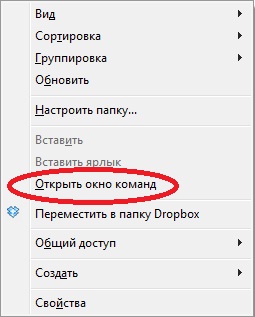
6. В командной строке вводим следующее: adb install SMMI_TEST_ME302C.apk (Рис. 2)
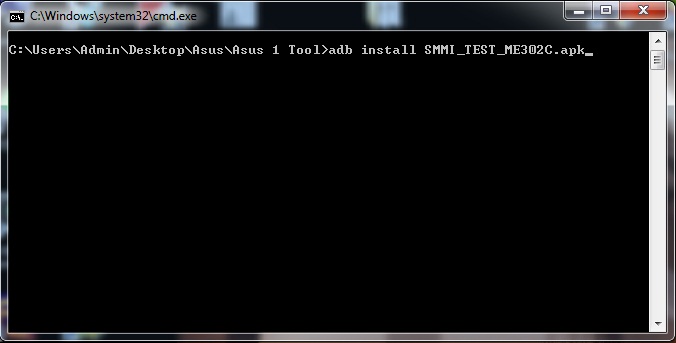
Приложение установится на наш планшет. После чего запускаем его и ждем окончания тестов тачскрина - они же выполняют калибровку сами.
7. Тачскрин откалиброван. Осталось установить официальную пользовательскую прошивку ASUS (формат raw) поверх заводской тем же способом что был описан в пункте 3 и наслаждаться рабочим устройством.
Предостережения или "Почему мне не помогает калибровка?!"
I. При установке нового тачскрина не заламывайте шлейфы (Рис. 3, 4), это может привести к некорректной работе - фантомные нажатия, мертвые зоны, etc.


II. Если шлейф тачскрина длинный (Рис.3, 4) складывайте шлейф аккуратной "гармошкой" (Рис. 5), такой способ укладки избавит вас от возможных повреждений.
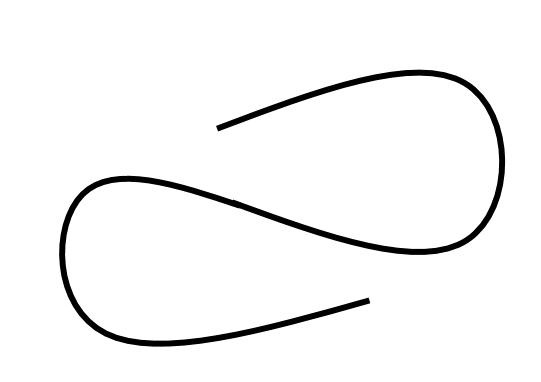
III. Фиксируйте шлейф малярным (Рис. 6) или каптоновым скотчем.

IV. Не забывайте что оригинальные шлейфы идут сразу с изоляцией, (Рис. 7), так что используйте тот же каптоновый/малярный скотч для изоляции мест где шлейф соприкасается с металлом.

V. Разъемы для шлейфов имеют "зеркальную" распиновку, так что обратите внимание на то какой стороной был вставлен оригинальный шлейф (Рис.8, 9), что бы избежать инверсии осей и мертвых зон.


VI. И напоследок - убедитесь в исправности доп. платы (Рис. 10) и шлейфа (Рис. 11) соединяющего её с основной платой.


|